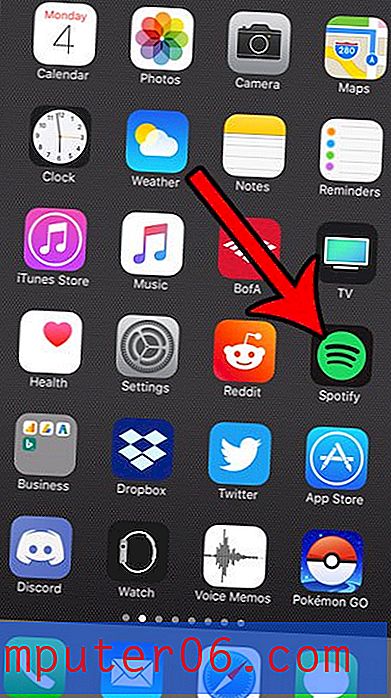So fügen Sie ein GIF in Powerpoint 2010 ein
Letzte Aktualisierung: 13. Dezember 2016
Während Sie Powerpoint 2010 verwenden, um Ihre Informationen einer großen Gruppe von Personen zu übermitteln, müssen Sie auch deren Aufmerksamkeit behalten. Der Großteil Ihres Unterrichts besteht möglicherweise aus den Wörtern auf Ihren Folien. Sie können jedoch viel gewinnen, indem Sie relevante Bilder in Ihre Präsentation aufnehmen. Mit Powerpoint 2010 können verschiedene Bilder in Ihre Folien eingefügt werden. Die meisten Benutzer sind jedoch besorgt über die drei häufigsten - JPEG, PNG und GIF. Dies sind die Bildtypen, die auf Websites am häufigsten vorkommen, und diese Typen werden standardmäßig von den meisten Digitalkameras abgeladen. Wenn Sie dem Tutorial in diesem Artikel folgen, erfahren Sie, wie Sie ein GIF in Powerpoint 2010 einfügen, um den Inhalt Ihrer Folien zu verbessern.
Hinzufügen von GIF-Bildern zu Ihrer Powerpoint 2010-Präsentation
Das GIF-Bildformat wird seit vielen Jahren häufig verwendet. Diese Popularität ist auf die relativ kleine Dateigröße zurückzuführen, die Sie mit dem Bild erzielen können, während Sie gleichzeitig auf einige erweiterte Funktionen zugreifen können. Zu diesen erweiterten Funktionen gehören beispielsweise das Erstellen eines animierten GIF, das Sie mit verschiedenen Bildbearbeitungsprogrammen ausführen können.
Die Kompatibilität von Powerpoint mit verschiedenen Dateitypen ermöglicht die Verwendung von GIF-Dateien in Ihren Bildern, auch wenn diese Animationselemente enthalten. Sie können den "animierten" Teil des GIF nur sehen, wenn Sie die Diashow tatsächlich anzeigen. Während der Bearbeitung der Powerpoint-Präsentation wird es als statisches Bild angezeigt.
Beginnen Sie mit dem Einfügen eines GIF in Powerpoint 2010, indem Sie auf Ihre Powerpoint-Datei doppelklicken, um sie im Programm zu öffnen.
Klicken Sie oben im Fenster auf die Registerkarte Einfügen und dann im Abschnitt Bilder des Menübands oben im Fenster auf die Schaltfläche Bild .

Navigieren Sie zu dem Bild, das Sie der Folie hinzufügen möchten, und doppelklicken Sie dann auf die Datei, um das Bild einzufügen.
Sie können das Bild auf der Seite verschieben, indem Sie auf das GIF klicken und es an Ihre bevorzugte Position ziehen. Wenn Sie Änderungen am Erscheinungsbild oder der Größe Ihrer GIF-Datei vornehmen möchten, klicken Sie mit der rechten Maustaste auf das Bild und dann auf Bild formatieren .
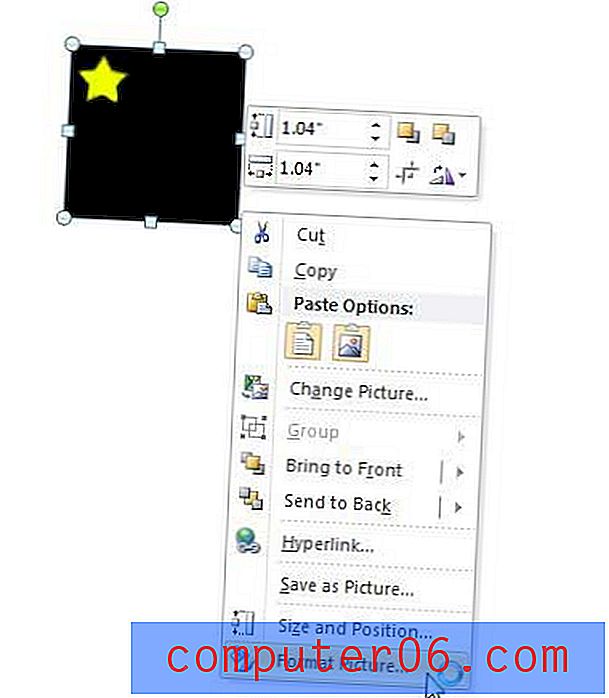
Diese Aktion öffnet ein neues Fenster "Bild formatieren", das auf der linken Seite des Fensters verschiedene Bildbearbeitungsmenüs enthält.
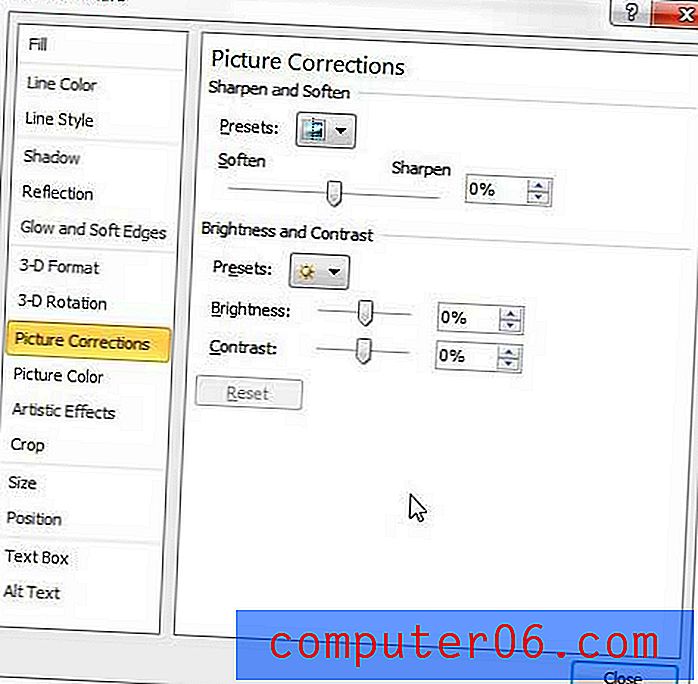
Lernen Sie die verschiedenen Optionen in diesen Menüs kennen und experimentieren Sie mit ihnen, um Ihr GIF optimal an die Anforderungen der Diashow anzupassen. Die Option Bildkorrekturen auf der linken Seite des Fensters enthält beispielsweise Schieberegler, mit denen Sie die Helligkeit und den Kontrast Ihres GIF-Bilds ändern können.
Wenn Sie das Bild geändert haben, klicken Sie unten im Fenster auf die Schaltfläche Schließen .
Zusammenfassung - So fügen Sie ein GIF in Powerpoint 2010 ein
- Öffnen Sie Ihre Powerpoint-Diashow.
- Wählen Sie die Folie aus, zu der Sie das GIF hinzufügen möchten.
- Klicken Sie oben im Fenster auf die Registerkarte Einfügen .
- Klicken Sie auf die Schaltfläche Bild .
- Navigieren Sie zu der GIF-Datei, die Sie einfügen möchten, und doppelklicken Sie darauf.
Müssen Sie Ihre Powerpoint-Diashow im Hochformat anzeigen, haben aber Probleme, herauszufinden, wie? Lesen Sie unseren Artikel zum Ändern der Ausrichtung in Powerpoint, um zu erfahren, wie Sie die Ausrichtung Ihrer Powerpoint-Datei ändern können.